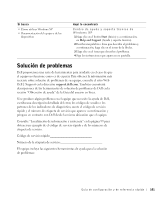Dell OptiPlex SX270 Setup and Quick Reference Guide - Page 105
Cómo ejecutar los Diagnósticos Dell, My Drivers, Topic
 |
View all Dell OptiPlex SX270 manuals
Add to My Manuals
Save this manual to your list of manuals |
Page 105 highlights
Controladores para el equipo Para mostrar una lista de los controladores de dispositivos para el equipo, lleve a cabo estos pasos: 1 Haga clic en My Drivers (Mis controladores) en el menú descendente Topic (Tema). El CD Drivers and Utilities (Controladores y utilidades) examina el hardware y el sistema operativo del equipo y, a continuación, muestra una lista de controladores de dispositivos para la configuración del sistema en la pantalla. 2 Haga clic en el controlador adecuado y siga las instrucciones para descargarlo al equipo. Para ver todos los controladores disponibles para el equipo, haga clic en Drivers (Controladores) en el menú descendente Topic (Tema). Cómo ejecutar los Diagnósticos Dell Los Diagnósticos Dell son un programa que prueba varios componentes del equipo. Ejecute este programa siempre que tenga un problema en el equipo para que le ayude a identificar el origen de dicho problema. Puede ejecutarlo desde la unidad de disco duro o desde el CD Drivers and Utilities (Controladores y utilidades). Desde la unidad de disco duro: AVISO: Si el disco duro falla, ejecute los Diagnósticos de disco duro IDE de Dell (consulte "Ejecución de las pruebas IDE Hard-Drive Diagnostics (Diagnósticos de disco duro IDE) de Dell" en la página 105). 1 Apague y reinicie el equipo. 2 Cuando aparezca el logotipo de DELL™, presione inmediatamente. Guía de configuración y de referencia rápida 103